▼できるポケット+ Ustream インターネット動画中継ハンドブック (できるポケット+) 
Heartlogicの小林さんから引っ越し&転職祝い(?)に献本をいただきました。ありがとうございます!
そして、昨日のことですが出版に合わせた記念セミナーがデジタルハリウッド大学院で開催されるということだったので頂いた本を持って受講してきました。
・【DHGS×インプレスJ】「できるポケット+ Ustream インターネット動画中継ハンドブック」出版記念セミナー|デジタルハリウッド大学院
というわけで、本のレビューとセミナーのレポートを一緒に書いてみようとおもいます。
できるポケット+ Ustream インターネット動画中継ハンドブック
まえがき 目次 第1章 インターネット動画中継サービス「Ustream」とは 1 「Ustream」はどんなサービス? Ustreamの特徴 2 Ustreamの「番組」を視聴してみよう 番組の視聴 3 Ustreamでライブ中継を始めてみよう ライブ中継の用意 第2章 iPhoneで手軽に始めるライブ中継 4 「Ustream Live Broadcaster」をインストールしよう Ustream Live Broadcasterのインストール 5 Ustream Live Broadcasterの基本操作を覚えよう 録画モードでの操作 6 録画をパソコンから視聴しよう 録画した番組の視聴 7 Ustream Live Broadcasterでライブ中継をしよう ライブモードでの操作 8 Ustreamと相性のいいサービス「Twitter」に登録しよう Twitterアカウントの作成 9 UstreamとTwitterを組み合わせて活用しよう Twitterアカウントの設定と利用 10 ライブの視聴ユーザーを増やそう 視聴ユーザーを増やす方法 第3章 パソコンから本格的なUstream中継を目指そう 11 自分の番組の設定をしよう 番組の設定 12 UstreamのサイトからWebカメラで中継しよう Ustream Broadcaster 13 ソーシャルストリームでみんなと話そう ソーシャルストリームの設定と利用 14 Ustream Producerをインストールしよう Ustream Producerのインストール 15 Ustream Producerでライブ中継をしよう Ustream Producerの基本的な使いかた 16 映像の重ね合わせ「PinP」をやってみよう Picture in Picture 17 「スクリーンキャスト」でパソコンの画面を中継しよう スクリーンキャスト 18 外部カメラを接続して中継しよう 外部カメラの接続と切り替え 19 Ustream Producer Proでさらに高度な中継をしよう Ustream Producer Proの機能 第4章 ワンランク上の映像と音を作る技術 20 Ustream Producerの設定で画質を調整しよう Ustream Producerでの画質設定 21 外部マイクで音声のクオリティを上げよう 外部マイクの選びかたと使いかた 22 外部ビデオカメラで映像のクオリティを上げよう 外部ビデオカメラの選びかたと使いかた 23 現場で必要になる小道具を揃えよう ライブ中継に役立つその他の機材 24 小規模なロケのための機材を揃えよう ロケ用の機材と中継技術 25 スタジオ中継に使える機材を揃えよう 小さな部屋やスタジオ用の機材と中継技術 26 発表会や勉強会の中継に使える機材を揃えよう 会議室やホール用の機材と中継技術 27 アイデアを活かして楽しい番組を作ろう 少し変わった番組作りのテクニックとヒント 第5章 ソーシャルストリームを使った「盛り上げ」のコツ 28 Ustreamならではの、盛り上がる番組の形とは? Ustreamの特徴を活かした番組の分析 29 番組にユーザーが集まる流れを見てみよう 視聴ユーザーの行動分析 30 たくさんのユーザーを番組に巻き込もう ソーシャルストリームとのコミュニケーション方法 31 ハプニングを楽しもう! ライブ中継中のハプニングと対応 32 ライブ中継が終了したら録画や「まとめ」を提供しよう 録画やソーシャルストリームのまとめかた 第6章 ライブ中継のトラブルを避けるための知識 33 「映してはいけないもの」を知っておこう 肖像権、著作権など 34 ソーシャルストリームで起こるトラブルに対処しよう コミュニケーション上のトラブル対策 35 よくある技術的なトラブルの対処法を覚えよう 中継中のトラブルシューティング ミニ用語集 索引
Ustreamを使ったライブ中継のノウハウを新書サイズにまとめたできるポケット+シリーズです。全ページカラーなのですごく見やすいのもお気に入りなシリーズなのですが、新書サイズなのでとにかく持ち歩きが楽ですし、中継というトラブルがつきものの作業のためにはいつでも手元で開けるのは良いですよね。
内容的にもリファレンスとして分かりやすいような章立てになっているような気がしますが、きっと意識して作られたのでしょうね。ボクは機材とか詳しくないので、上級編のような構成のページはすっ飛ばして読んでしまったのですが、そうすると30分くらいで読破できました。画質/音質にこだわった高度な中継の参考にもなるのでしょうが、中継初心者のボクらのような人にもUstの概要をスッと理解させてくれて、場合によってはiPhoneとかを使ってすぐにでも始められる気軽さが良いと思いました。
初心者も上級者も、Ustライブ中継には必携の一冊になりそうですね。
【出版記念セミナー】今日からできるUstream~動画中継10の活用法!

さて、そんな書籍の出版記念セミナーに参加してきました。
講師はもちろん、著者の株式会社ヒマナイヌの川井さんです。
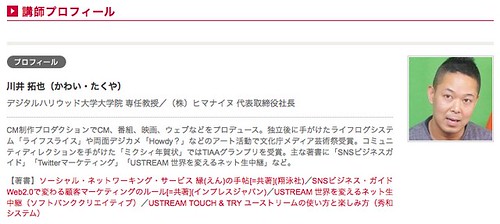
▼セミナー内容
- 動画中継とは何か?
- 動画中継のためのハードとソフト
- 視聴者を逃さない良質な音の作り方
- ソーシャルストリームを賑わす絵の作り方
- ケーススタディ
- 動画中継セットアップ写真解説付スライドショー
内容的には上記の通りアナウンスされていたのですが、前半はスライド用のPCのトラブルがあったりで再起動しながらも川井さんのトークで場をつないだりと、波乱含みで進んでいきました。本をベースに説明されていたのですが、いくつか印象的な部分をレポートしたいと思います。
会場とソーシャルメディアをミックスする
Ust中継で非常に大事な点として、会場だけでなくUst経由で見ている閲覧者の声もしっかり拾い会場とソーシャルメディアを融合させた一体感を作り出すべきだというお話がありました。ここではいくつかの具体的なテクニックの説明がありました。
まずは、Tweet Bubblesの利用です。
Tweet BubblesはAdobe Air上で動作するアプリケーションなのでWin/Macに両対応しています。デスクトップ上に設定したハッシュタグなど関連するツイートをポップアップで表示してくれるのでスライドを使ったプレゼン中であっても、画面にソーシャルストリームが表示されコメントが会場と共有されます。
そして、川井さんはこのTweet Bubblesを利用する前提でスライドを作られているそうです。以下に川井さんがテンプレートとして使っていると説明されていたスライドのレイアウトを図にしてみました。
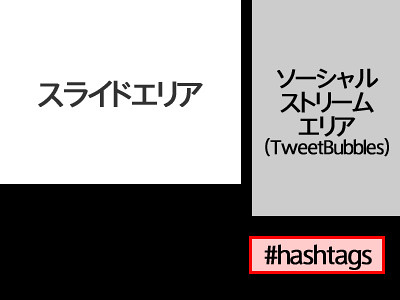
各ページのスライドコンテンツは左上の方に寄せて作っていて、右側と下側にはスペースを残しています。
右上側にはさきほどでてきたTweet Bubblesがポップアップされても文字がかぶらないようにマージンを開けているのですね。
それから右下側には、いつ中継を見始めた人でもそのイベントのハッシュダグが確認できるように固定でハッシュタグを表示するのがいいそうです。
もちろん、Ust中継の有り無しに関わらず「スライドが見えない」という問題を起こさないためにも、文字は大きめに作るべきだそうです。
Twilogを使って、Ustream番組をクリッピングする
今やUstはかなりブレイクしてきていて、中継自体もかなりたくさん行われているようです。自分で中継を行う場合も他の人の中継はかなり参考になると思います。そういう意味でも川井さんはたくさんのUst中継を独自の分類方法でクリッピングしているそうです。
気になったUstreamのタイトルとURLを、「朝のUst:」「昼のUst:」「夜のUst:」というような時間軸での分類や、(キャンペーン系)(映画系)(アーティスト系)などカテゴリー分けようの文字も追加してTwitterにポストします。今後は「ご当地」みたいなカテゴリーに注目しているとか。
そして、ツイートしておいたポストはTwilogの検索機能を使って見返すそうです。ちなみに川井さんのTwilogは下記。
・ヒマナイヌのカワイ(@himanainu_kawai) – Twilog
右サイドバーに「つぶやき検索」があるので「夜のUst」とかで引っ掛けるといいと思います。
VIEWと視聴時間を伸ばすのは居心地の良い雰囲気作り
UstreamはYouTubeなどの動画共有サービスと比べて、格段に視聴時間が長いそうです。もちろん、中継だからというのもあるとは思うのですが、その画面の中に独特の空気感というか雰囲気みたいなものがでていて心地良く感じるほど視聴者は見続けてくれるそうです。
その居心地の良さという部分の参考としてmarieさんの録画を紹介していました。
歌が上手いのはもちろん素晴らしいのですが、目の前にPCを置いてソーシャルストリームをちゃんと確認しているようで、演奏中でもいちいちちゃんとコメントに反応したりするのですね。このへんのライブ感がたまらないです。
Ustreamのアクセス解析(?)
Ustream中継では、機材やソフトウェアの設定、コンテンツなどがもちろん重要ですが「宣伝」の部分がかなり切実な問題となっています。どんなにすばらしい中継をしていても見てもらえないと意味ないですからね。そして、宣伝というか情報伝播で重要な役割をはたすのがTwitterです。UstreamはTwitter/Facebookなどのソーシャルストリームと連携したからこそ、ここまで流行ったとも言えると思います。
そうすると、Ustreamの視聴者数とソーシャルストリームでの情報伝播の動向を解析することで有効な手立てが見えてくるそうです。川井さんは特別なツール(といっていたが具体的な名前がでてこなかった。まだ開発中でしょうか)を使って解析をしているとのこと。URLの言及数と視聴者数の推移をグラフにすると、ツイートのピークが来てから視聴者数のピークがくるまで20〜30分ほどのタイムラグがあるのだそうです。
Ust画面のキャプチャなので見にくいですが、グラフをみせていただきました。
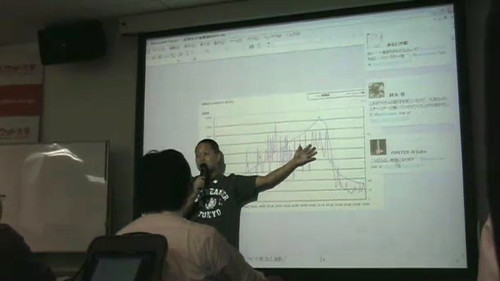
また、ソーシャルストリームでコメントしてくれたユーザーを解析してより波及力(影響力)のあるユーザーを割り出しているとか。ちなみに、波及力の計算方法は「視聴者のツイート数×視聴者のフォロワー数=波及力」としているそうです。
このあたり、エンジニアのボクとしてはそのツールが気になっているところです。ある程度リアルタイムで解析しながらレポーティングできる仕組みがあると便利なんだろうなと思いました(おお、何か新しいサービスのヒントかも!)。
まとめ
番組後半でまとめ的に重要なポイントをおっしゃっていたので箇条書きにしておきます。
▼ライブメディアに人が求めるもの
- 共時性
- 意外性
- 属人性
▼動画中継10の活用法!
- ライブ配信の掟1:対話可能性を担保せよ
- ライブ配信の掟2:担当者の遊び心を盛り込め!
- ライブ配信の掟3:音が最重要!絵は二の次!
- ライブ配信の掟4:内容と同じくらい集客に注力すべし
- ライブ配信の掟5:番組と考えるな。ライブサイネージと考えよ。
- ライブ配信の掟6:番組と考えるな。店舗と考えよ。
- ライブ配信の掟7:番組と考えるな。これは祭りだ。
- ライブ配信の掟8:目的はハッシュタグの伝播(Twitter連携)
- ライブ配信の掟9:単発よりシリーズ。継続は認知なり。
- ライブ配信の掟10:当事者が出演すべし。
おまけ:KNN神田さん登壇
最後に急遽駆けつけたKNN神田さんを交えてのトークセッションとなりました。

↑Ust用のマイクが1回線だったために、寄り添って話す神田さん(左)と川井さん(右)
神田さんもインプレスから書籍を出版されたばかりなんですね。
▼できる100ワザ USTREAM ユーストリーム パーフェクトテクニック 
こちらは「100ワザ」ということで割とマニアック?というか具体的なテクニックがつまった一冊になっているそうです。KNN神田さんといえば寝落ち中継が思い出されますがアーカイブされてないんですよね、確か。ボクもリアルタイムであの不思議体験をした者の一人としては感慨深いものがありますw
おまけ:Ust機材
そうそう、もちろんこのセミナーも中継されていたわけですが、川井さんが使っていた機材も撮影してきました。

映像よりも音を重要視するために、ミキサーは必須みたいです。

これも注目をあびていましたが、Printwittsというツイートをレシートとして出力するプリンターだそうです。ハードウェアと連携しているサービスって面白いですよね。開催側へのお土産として最適だそうです。
そのUstの録画はこちらですね。
§
というわけでかなり盛り沢山だったセミナーでしたが、さすが話慣れている川井さんのトーク術に魅了されながら楽しませていただきまし。ありがとうございました。
▼できるポケット+ Ustream インターネット動画中継ハンドブック (できるポケット+) 









